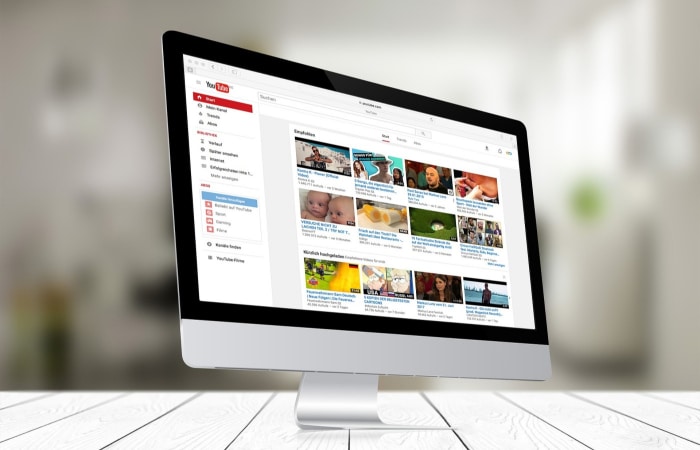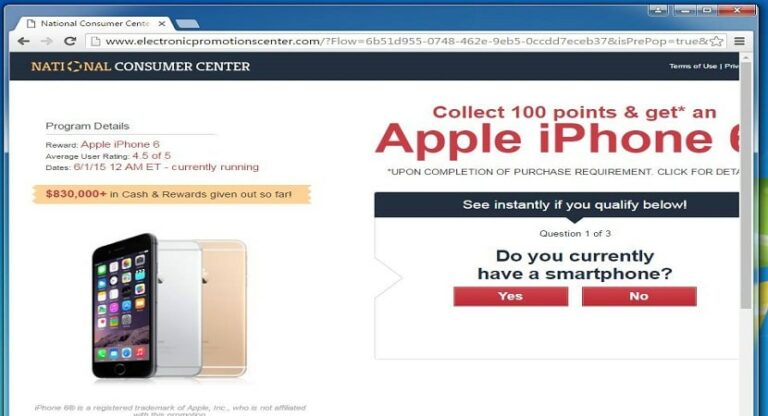Как сделать загрузочную флешку? | Полное руководство
Pendrives – отличный способ обмениваться файлами и данными на разных компьютерах и ноутбуках. Вы можете просто подключить флешку к своей системе и копировать на нее различные файлы. Затем подключите его к другой системе, и вы готовы поделиться данными, хранящимися на флеш-накопителе. Некоторые люди также используют его для установки операционных систем, таких как Windows, на новый компьютер. Однако обычный флеш-накопитель не является надежным способом переноса конфиденциальных данных и информации. Для чего-то вроде этого нам понадобится загрузочный флеш-накопитель, который достаточно надежен для обмена этой информацией.

Если вы не знаете, как создать загрузочный флеш-накопитель, мы готовы вам помочь. Это полное руководство содержит различные методы, которые объяснят, как легко создать загрузочный флеш-накопитель. Обязательно прочтите блог до конца и изучите пошаговые инструкции.
Что такое загрузочный флеш-накопитель?
Во-первых, вы должны понять, как на самом деле используется загрузочный флеш-накопитель. Как следует из названия, это помогает загружать систему через файлы, уже хранящиеся на флеш-накопителе. Он загрузит дизайн с флешки вместо жесткого диска. Помимо обмена обычными данными, пользователи могут включать определенные приложения или инструменты, подключив флэш-накопитель. Более того, вы можете использовать его для установки на свой компьютер различных операционных систем. Раньше эта функция была ограничена только компакт-дисками и DVD, что было неудобно. Таким образом, теперь у нас есть специальные загрузочные флеш-накопители, которые лучше, чем модели предыдущего поколения. Для лучших результатов рекомендуется иметь флешку емкостью 4 ГБ или более. Флешка меньшего размера может не работать должным образом при загрузке системы.
Способы сделать загрузочную флешку
Теперь возникает вопрос, как сделать загрузочную флешку с наименьшими ручными усилиями. Что ж, нет ничего страшного в том, чтобы превратить обычный флэш-накопитель в загрузочный. Это может показаться немного утомительным, но на самом деле это может сделать каждый. Таким образом, мы предлагаем вам несколько эффективных методов, которые помогут вам в этом же.
Использование командной строки
Это наиболее распространенный метод создания загрузочного флеш-накопителя. Будет создайте загрузочную флешку с вашего компьютера с Windows. Эту задачу может выполнить каждый пользователь с операционной системой после Windows 7. Это может не работать в некоторых системах Linux. Таким образом, вы можете выполнить следующие действия, чтобы создать загрузочную флешку,
- Щелкните меню «Пуск» и выполните поиск «cmd», чтобы найти параметр командной строки. Здесь вы можете найти другие способы запуска командной строки.
- Щелкните значок правой кнопкой мыши и выберите режим «Запуск от имени администратора».
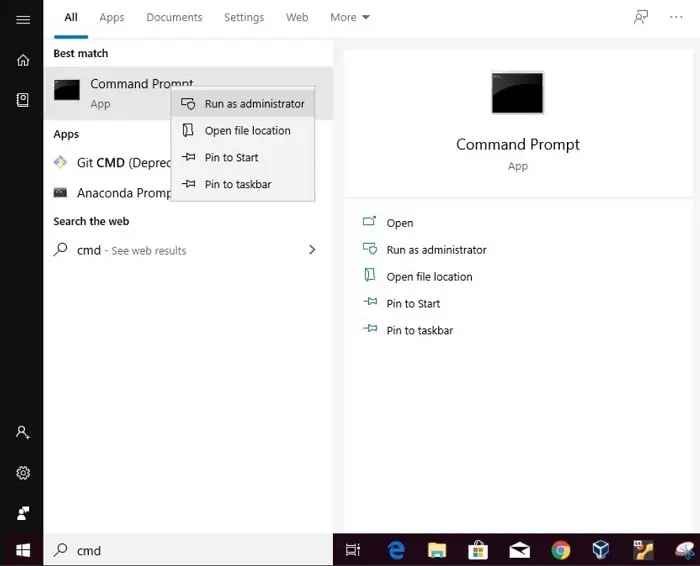
- Подключите флешку к компьютеру через порт USB.
- Зайдите в свой терминал, введите diskpart и нажмите Enter, чтобы активировать команду.
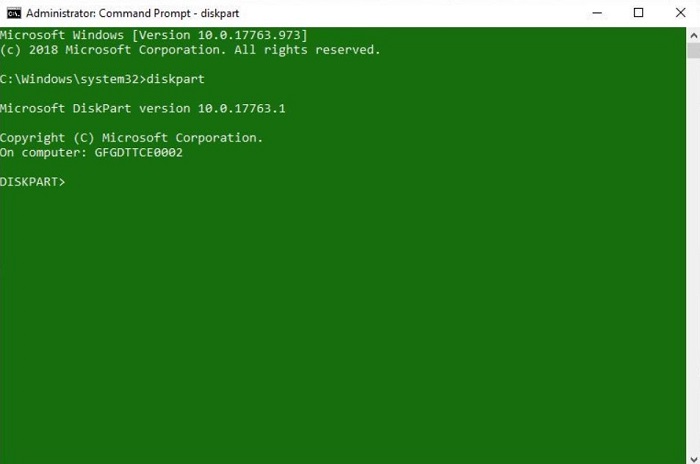
- Затем введите команду list disk, показывающую имена и подробную информацию о каждом доступном диске хранения в системе.
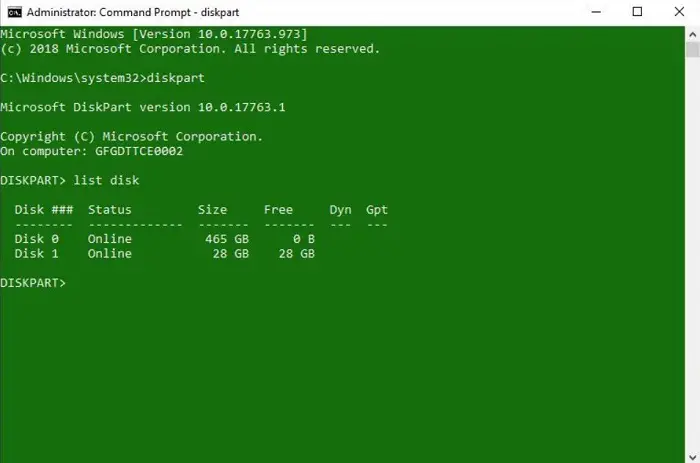
- Как после этого сделать загрузочную флешку? Итак, теперь вы также увидите свой флеш-накопитель в списке и обязательно выберите его в следующей команде. В зависимости от системы вы можете получить разные имена. Таким образом, введите в терминал команду select disk_name.
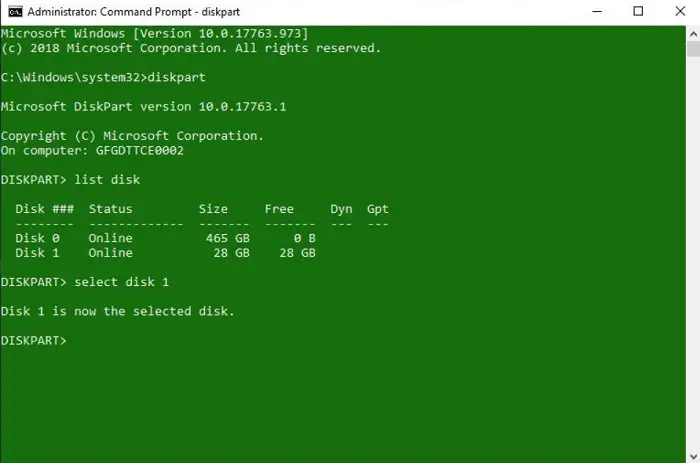
- Теперь вам нужно отформатировать флешку, которая сотрет все файлы данных и папки на нем. Поэтому перед форматированием флешки у вас не должно быть важных файлов. Введите команду очистки, чтобы отформатировать диск.
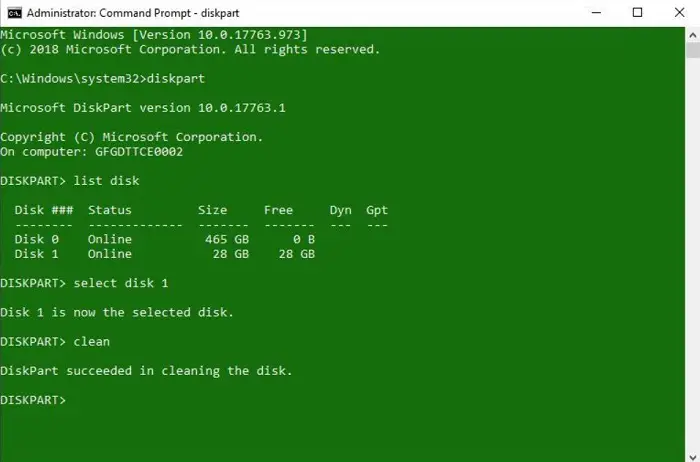
- Следующим шагом является подготовка флеш-накопителя к процедурам загрузки. Введите команду создать первичный раздел.
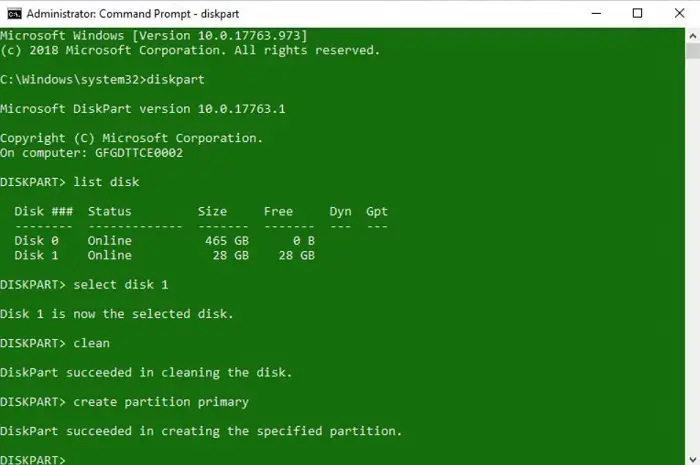
- Теперь у вас есть готовый раздел на флешке. Чтобы получить к нему доступ, введите команду select partition 1
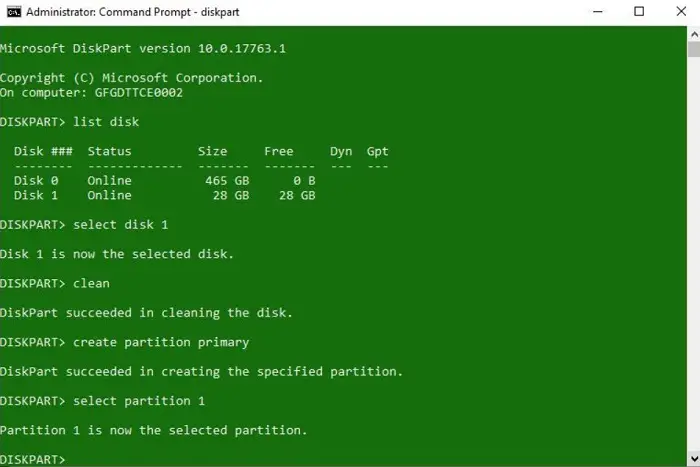
- Введите следующие команды в соответствующем порядке для заключительных этапов, format = fs NTFS quick
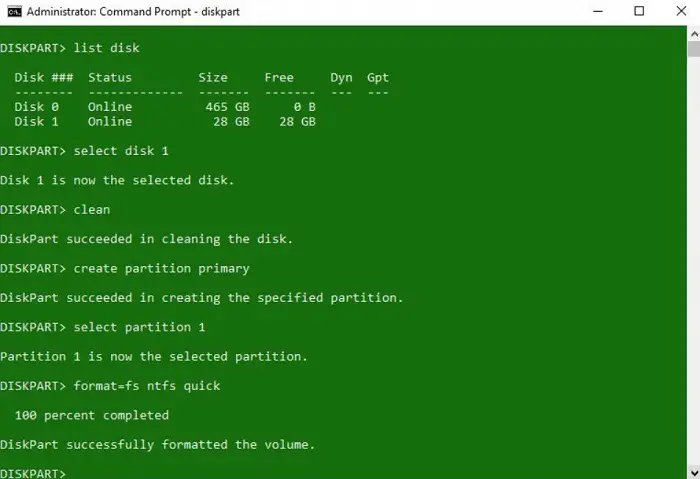
- Наконец, вы должны покинуть каталог, введя команду выхода. Окно терминала лучше закрыть. Теперь флеш-накопитель готов к совместному использованию и установке различных ОС в новую систему. И это один из способов сделать загрузочную флешку.
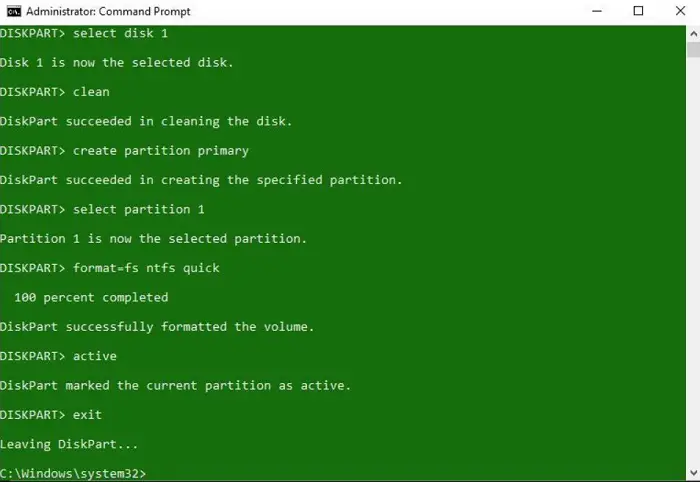
PowerISO
PowerISO – это надежный и мощный инструмент для обработки файлов изображений, доступный на вашем компьютере. Итак, как сделать загрузочную флешку с помощью PowerISO? Вы можете использовать его для создания загрузочного флеш-накопителя с помощью встроенных функций. Убедитесь, что у вас установлена последняя версия ОС Windows 7 или более поздней версии. Шаги для того же:
- Загрузите и установите инструмент PowerISO на свой компьютер.
- Подключите USB-накопитель, который вы хотите загрузить, к той же системе.
- Перейдите в меню «Инструменты» и выберите «Создать загрузочный USB-накопитель». Если программа запрашивает какие-либо разрешения, дайте их соответствующим образом.
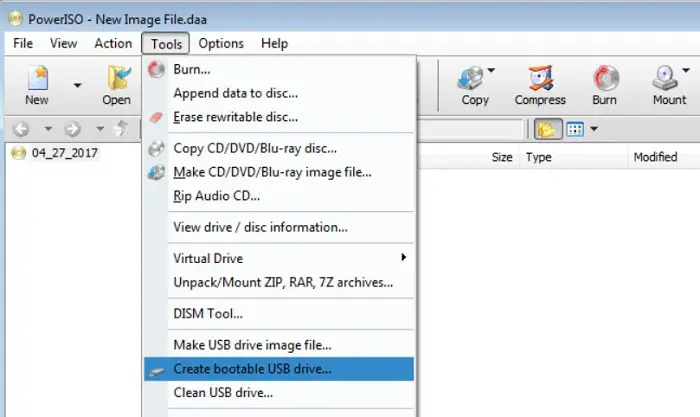
- Выберите место назначения вашего флеш-накопителя, щелкнув значок местоположения. Теперь перейдем к самому простому этапу создания загрузочного флеш-накопителя.
- Существуют различные методы записи, которые вы можете выбрать для загрузки флешки. Однако для достижения наилучших результатов мы рекомендуем использовать USB-HDD.
- Нажмите «Пуск», чтобы начать процесс. Подтвердите форматирование USB-накопителя перед его загрузкой.
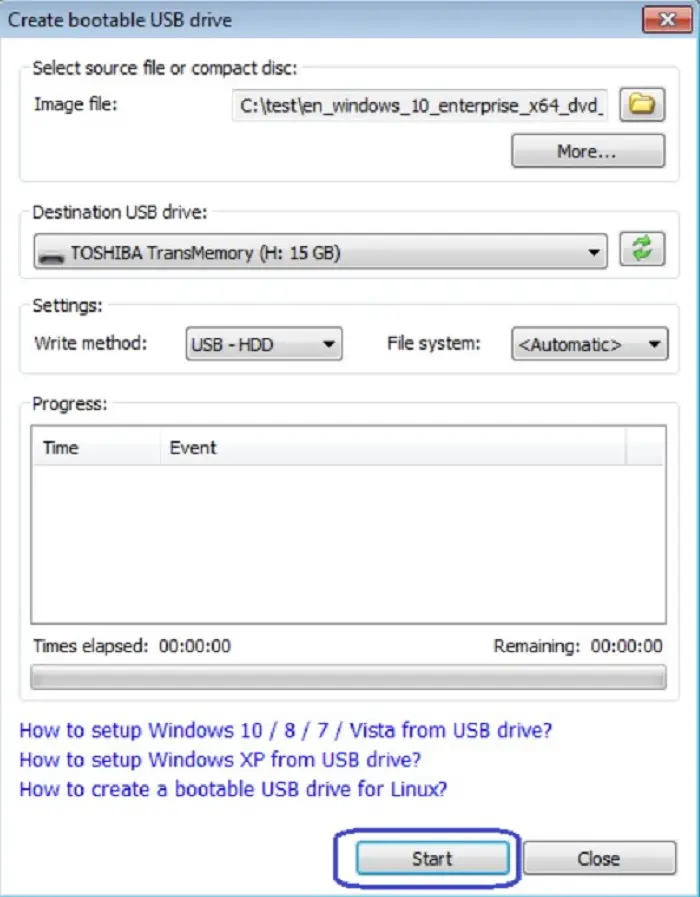
- Наконец, подождите некоторое время, и ваш флеш-накопитель будет готов к работе, и вы закончили, как сделать загрузочный флеш-накопитель.
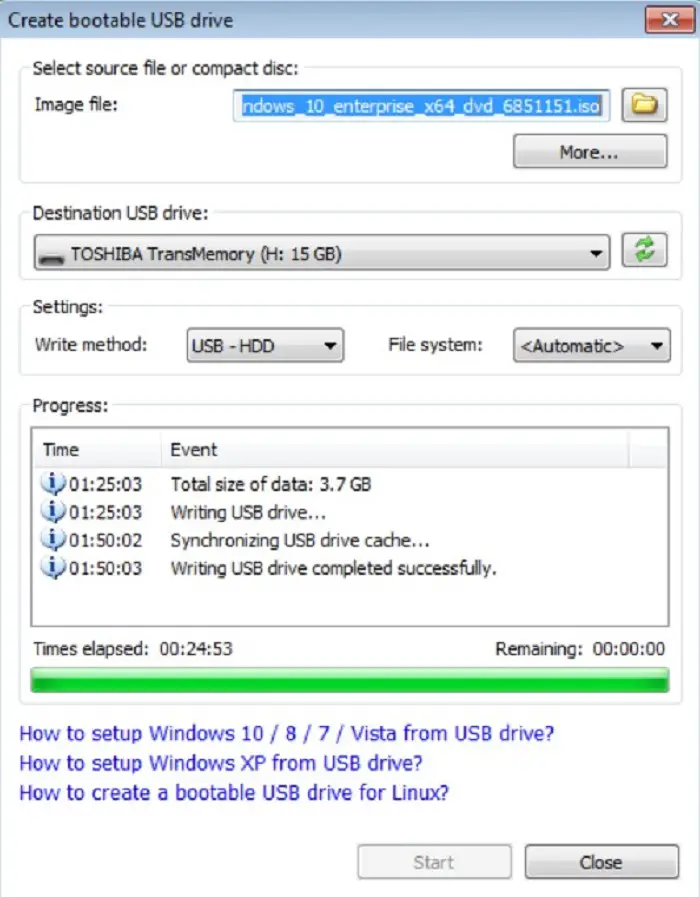
Вывод
Мы надеемся, что теперь у вас есть адекватная информация о том, как сделать загрузочную флешку на вашем компьютере с Windows. Некоторые эксперты считают, что после завершения процесса необходимо перезагрузить компьютер. Если у вас по-прежнему нет загрузочного флеш-накопителя, вы можете попробовать использовать различные автоматизированные программы, например Руфус, ЮМИ, Universal USB Installer и т. Д. Они довольно просты в использовании и имеют удобный интерфейс. Следовательно, вы можете загрузить USB-накопитель в кратчайшие сроки.

![[Solved] Как исправить ошибку запуска виртуальной машины Java](https://20q.ru/wp-content/uploads/2021/12/java-virtual-machine-launcher-768x416.jpg)
![Как поделиться корзиной Amazon с кем-то еще [A Complete Guide]](https://20q.ru/wp-content/uploads/2022/10/amazon-cart-sharing-768x416.jpg)